OAuth2
För att lägga till en tjänst via autentiseringsmetoden OAuth2 så är det lite fler parametrar som behöver anges i appsettings filen och några av dessa behöver också krypteras.
I exemplet nedan visas steg för steg arbetsflödet för att sätta upp en prenumeration mot en av Lantmäteriets Visningstjänster (WMS) och konfigurera denna i appsettingsfilen.
Läs igenom hela arbetsflödet innan du börjar. Så har du koll på vilka parametrar som behöver in i appsettings filen och kan kopiera in dem en och en under vägen.

Logga in på https://apimanager.lantmateriet.se/
Inloggningsuppgifter hit tillhandahålls av Lantmäteriet.

HItta den tjänst du vill hantera via kart proxy
Antingen bläddra bland befintliga API'er eller använd Sökfunktionen längst upp på sidan för att söka fram visningstjänsten. Börja skriva för att söka och välj sedan tjänsten i listan.

Hämta URL
När du valt tjänsten så hamnar du på tjänstens översiktsfönster.
Här hittar du URL till tjänsten, vilket är den första parametern som ska in i appsettingsfilen.
-
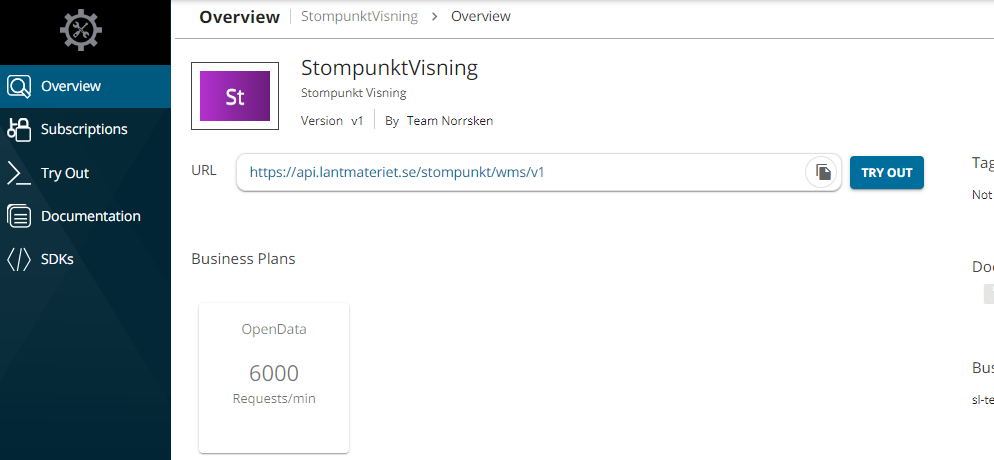 1
1

Skapa en prenumeration
Tryck på Subscriptions (1) till vänster och tryck sedan på Subscribe (2).
När prenumerationen är skapad så visas den under Subscriptions.
-
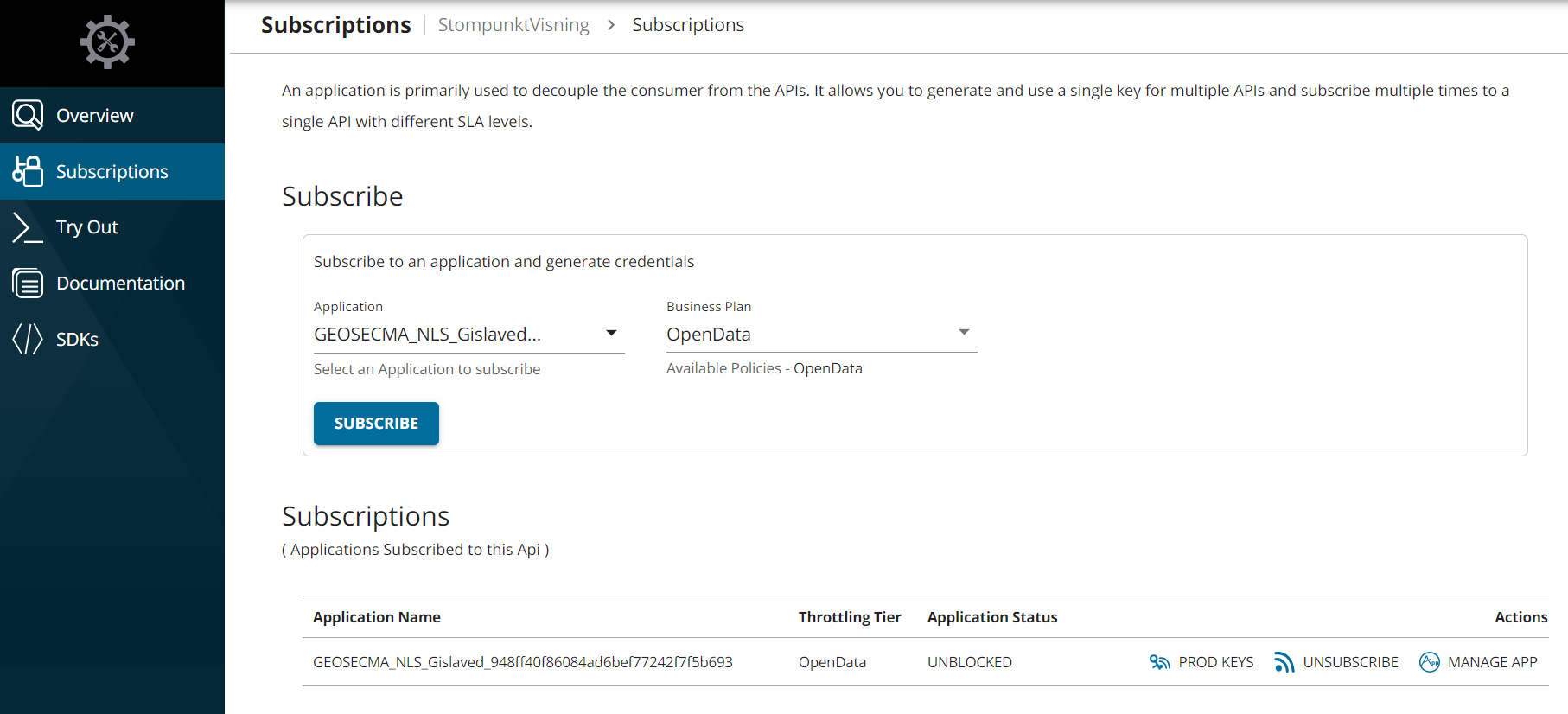 123
123

Hämta OAuth uppgifterna
Tryck på namnet på din Subscription (3 - se bild föregående steg) för att öppna informationen om den.
Tryck på menyn OAuth2 Tokens till vänster.
Du är ute följande:
- Consumer Key (1)
- Consumer Secret (2)
- Token Endpoint (3)
-
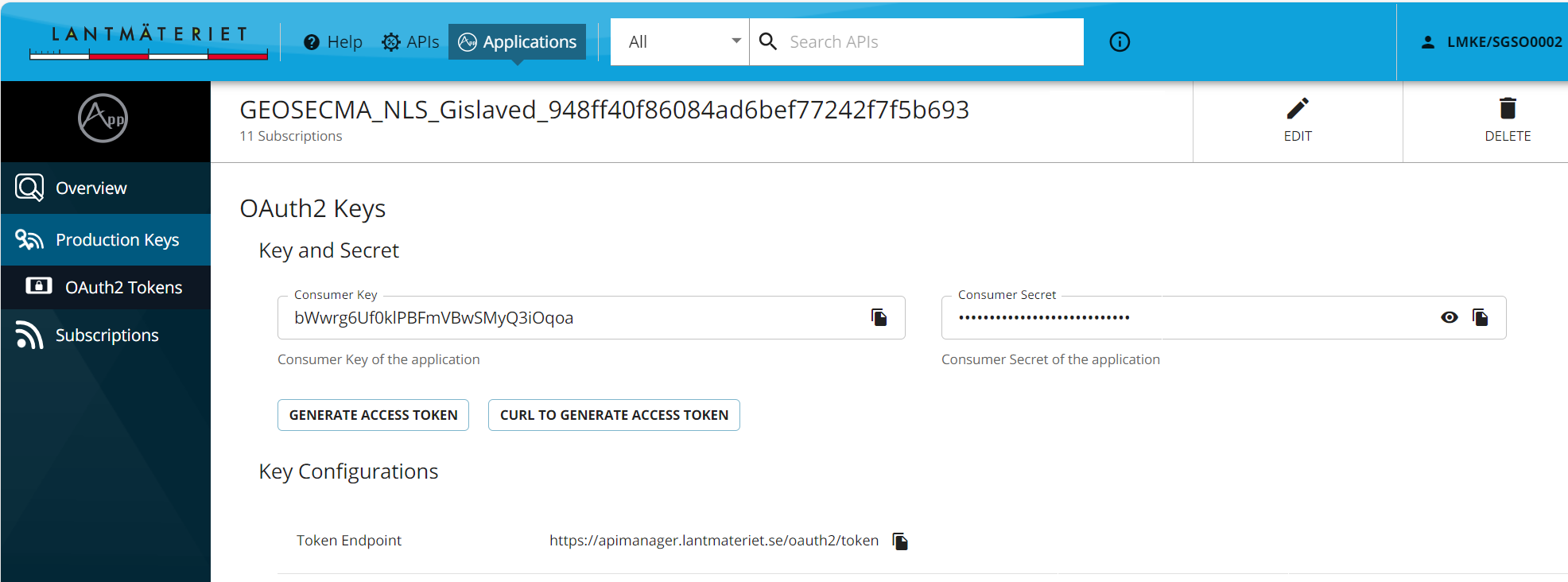 123
123
Använd kopiera ikonen längst till vänster i respektive fält för att kopiera en parameter i taget, nästa steg är att kryptera key och secret och sedan lägga in dem krypterade parametrarna i appsettings filen.

Kryptera secret
Använd Gaida Encryption Service för att kryptera både Consumer key och Consumer secret.
Du når tjänsten här: https://crypto.gaida.se/Nu har du alla parametrar du behöver till appsettingsfilen. Om du skulle ha missat att kopiera URL'en i steg C ovan, antingen tryck på APIs längst upp i den aktuella sidans huvud och bläddra dig fram till tjänsten eller använd sök för att hitta tjänsten igen, när du valt tjänsten så hamnar du igen på Overview sidan där du hittar URL'en.

Fyll i uppgifterna i konfigurationsfilen
Konfigurationsfilen appsettings.json, ligger på WebAdapter servern i mappen "inetpub\gaida\map_proxy" och kan redigeras med exempelvis Notepad++.
Kolla er installationsdokumentation för mer information om server namn mm.
OBS denna fil kräver administratörsrättigheter att redigera.
Följande uppgifter ska fyllas i:
- Uri (1) = Den URL du hittade på "Overview sidan"
- Token URL (2) = Det token endpoint som du kopierade i steg E ovan
- ClientSecret (3) = krypterad "Consumer Secret"
- ClientID (4) = krypterad "Consumer key"
-
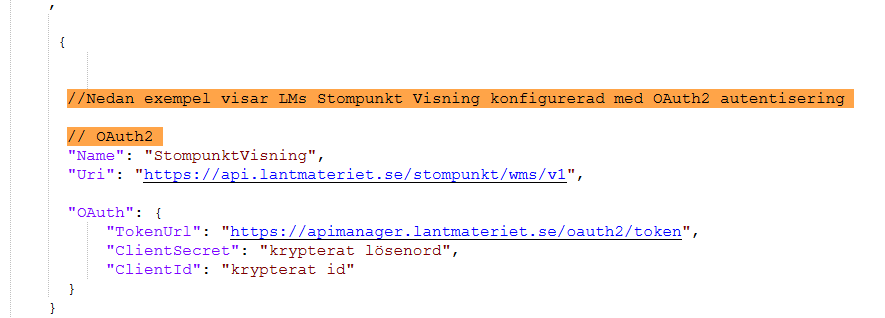 1234
1234

Starta om kart proxy tjänsten
För att ändringarna i konfigurationsfilen ska aktiveras behöver tjänsten startas om.
Öppna Internet Information Services (IIS) Manager.
Gå till Application Pools, leta upp map_proxy och kör en Recycle.

Kolla health check
Gå till health check för kart proxy tjänsten.
Du når hälsokollen för kart proxy via URL'en: https://"host.domain.com"/map_proxy/health-ui#
Varje tillagd tjänst i kart proxy har sin egen hälsokontroll. Namnet du ger tjänsten i appsettings används för att identifiera tjänsten så kolla status.
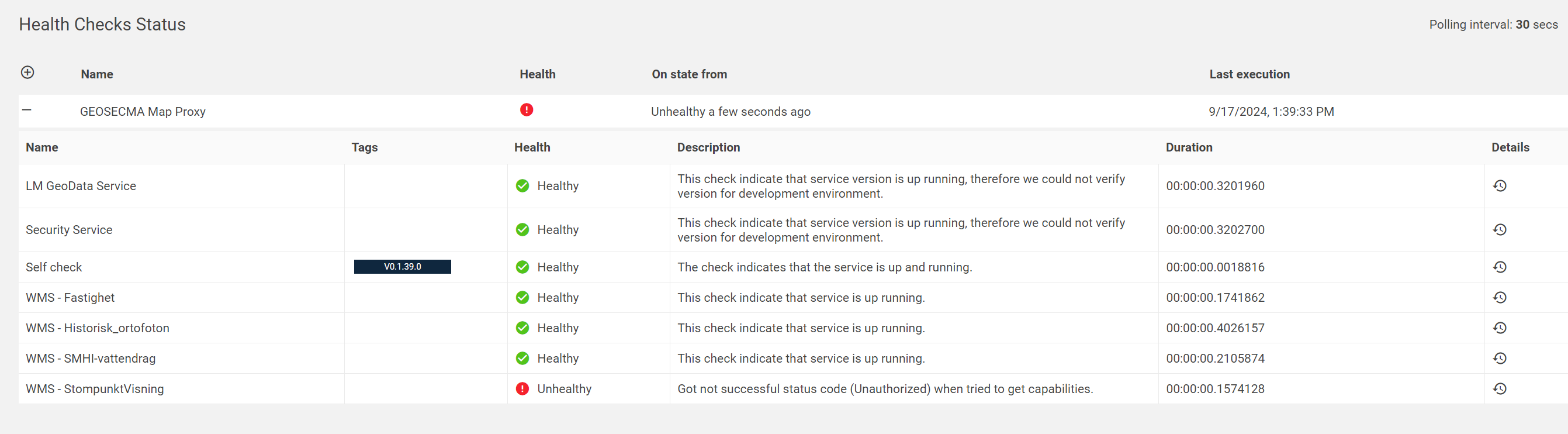
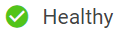 = Hälsosam
= Hälsosam
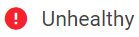 = Ohälsosam.
= Ohälsosam.
Om du har en röd hälsostatus så är det något fel i konfigurationen som behöver åtgärdas.
Alla tjänsterna behöver ha en grön bock innan du fortsätter!
Nu när du lagt till tjänsten i appsettings filen så kan du fortsätta till steg E i Arbetsflödet.